Haben Sie jemals die tiefe Enttäuschung gespürt, die auftritt, wenn Ihr Lieblings-Onlinedienst nicht mehr verfügbar ist? Hat Google jemals Ihr Leben ruiniert, indem es die Unterstützung für ein von Ihnen geliebtes Tool ausgesetzt oder abgebrochen hat? Es ist wahr, dass Google eine grausame Geliebte sein kann, denn wir haben alle gelernt, dass Google das, was Google gibt, wegnehmen kann.
Leser können sich daran erinnern, dass das Hinzufügen von Wetter zu Google Kalender so einfach war wie das Aktivieren eines Kontrollkästchens in der Kalendereinstellungen. Warum Google diese Funktion entfernt hat, bleibt ein Rätsel, aber die Hoffnung geht nicht verloren. Es gibt noch einige Möglichkeiten, Wetterinformationen auf Ihrem GCal anzuzeigen.
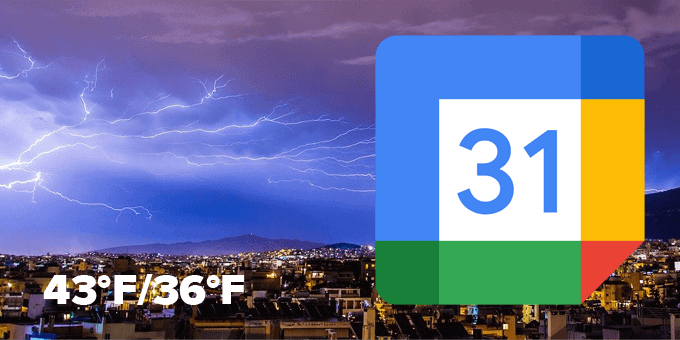
Wetterkalender, die Sie in Google Kalender abonnieren können
Der einfachste Weg, Ihrem Google Wetter hinzuzufügen Der Kalender besteht aus dem Abonnieren eines oder mehrerer verfügbarer Wetterkalender. Wir haben die drei besten Wetterkalender unten zusammengefasst und erklärt, wie Sie sie zu Google Kalender hinzufügen können.
Wettervorhersage mit SymbolenDies ist möglicherweise die einfachste Möglichkeit, Ihrem GCal Wetter hinzuzufügen.
Früher WebCal.fi genannt, bietet dieser Service zwei Arten von kostenlosen Konten und zwei Premium-Optionen. Für das Konto "Kostenlos für alle" ist keine Anmeldung erforderlich. Sie können jedoch keine Einstellungen ändern und haben keinen Zugriff auf standortbezogene Kalender.
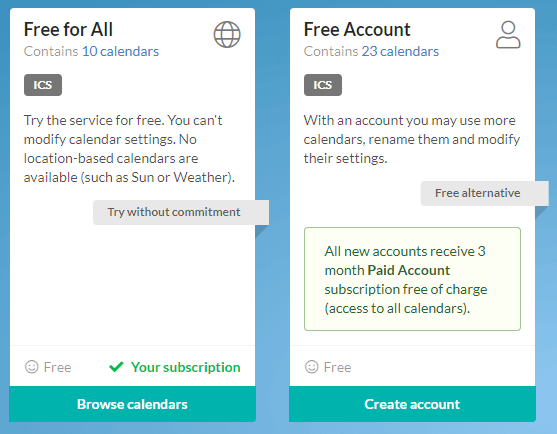
Für ein "kostenloses Konto" müssen Sie ein Konto mit einer E-Mail-Adresse erstellen. Sie haben Zugriff auf weitere Kalender und können diese umbenennen und Einstellungen ändern. Insbesondere: "Alle neuen Konten erhalten [ein] 3-monatiges Bezahltes Konto Abonnement kostenlos (Zugriff auf alle Kalender)."
Ein bezahltes Konto kostet 5,99 USD / Jahr. Dadurch erhalten Sie Zugriff auf alle angebotenen Kalender in allen Sprachen. Auf der Website heißt es: „Daten sind in den Formaten ICS (iCalendar) und RSS verfügbar. Die Kalendereinstellungen bleiben beim Upgrade von einem kostenlosen Konto erhalten. “
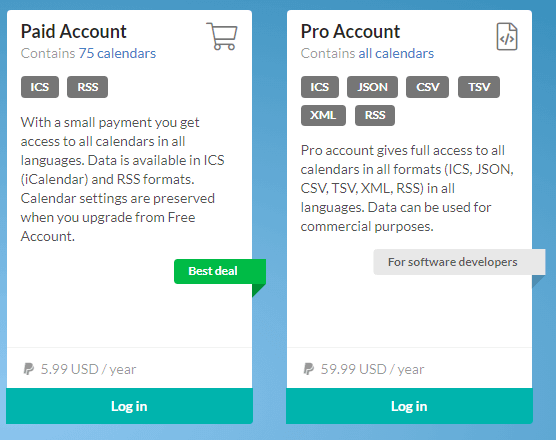
WebCal bietet auch ein Pro-Konto für Softwareentwickler an. Mit 56,99 USD / Jahr ist es teuer, bietet Abonnenten jedoch „vollen Zugriff auf alle Kalender in allen Formaten (ICS, JSON, CSV, TSV, SML, RSS) in allen Sprachen. Daten können für kommerzielle Zwecke verwendet werden. “
Angenommen, Sie möchten Ihrem Google Kalender nur lokale Wetterinformationen hinzufügen, funktioniert das kostenlose Konto einwandfrei.

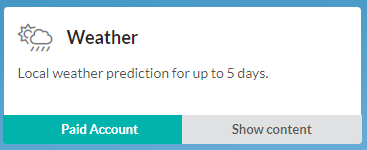
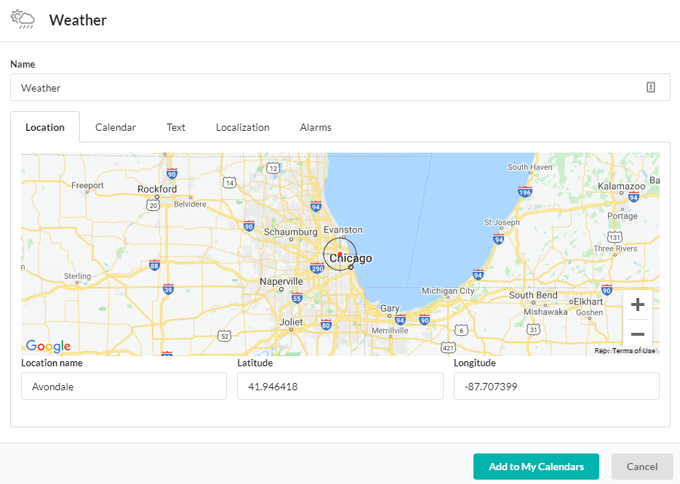
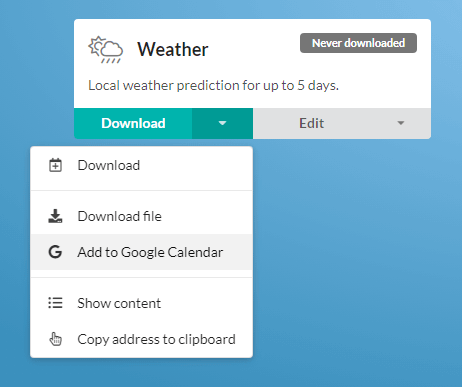
 Kalenderwetter von Meteomatics
Kalenderwetter von Meteomatics
Meteomatics hat seinen Hauptsitz in St. Gallen, Schweiz Eine API, die „unkomplizierte Echtzeit-Interaktionen mit großen Mengen von Wetterdaten ermöglicht, diese aufteilt und in Würfel schneidet und nur die spezifischen Daten liefert, die zur Beantwortung der Anfragen unserer Kunden erforderlich sind.“ Ein kostenloses Tool von Meteomatics ist Kalenderwetter.
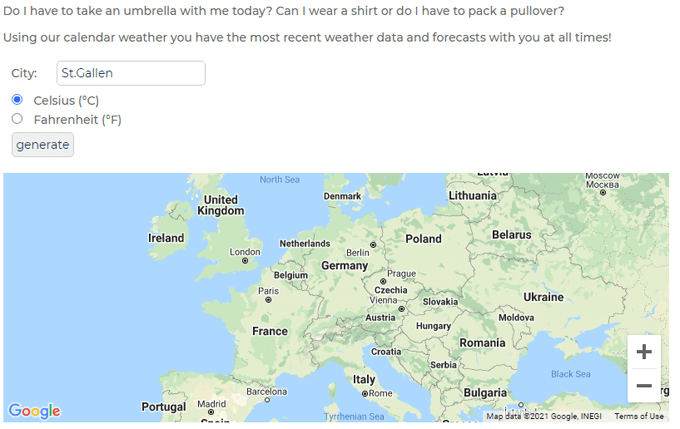
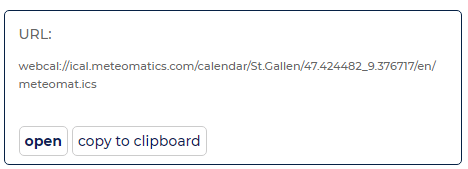
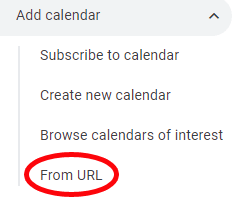

Verbinden Sie Google Kalender mit IFTTT
Weather Underground war früher die Anlaufstelle vieler Menschen Hinzufügen von Wetterinformationen zu Google Kalender. Erst die schlechten und dann die guten Nachrichten.
Leider hat Weather Underground vor einiger Zeit seinen iCal-Dienst eingestellt, sodass Sie sich nicht wie bei den oben aufgeführten Diensten über eine URL anmelden können. Glücklicherweise können Sie Weather Underground weiterhin mit Wenn dies dann das in Ihren Google Kalender integrieren.
Alle folgenden Applets rufen Daten aus Weather Underground ab und fügen Ihrem Google Kalender Wetterinformationen hinzu. Die Applet-Titel sind selbsterklärend.
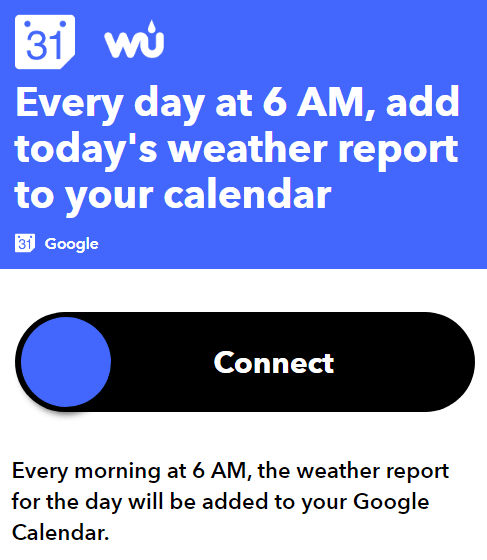
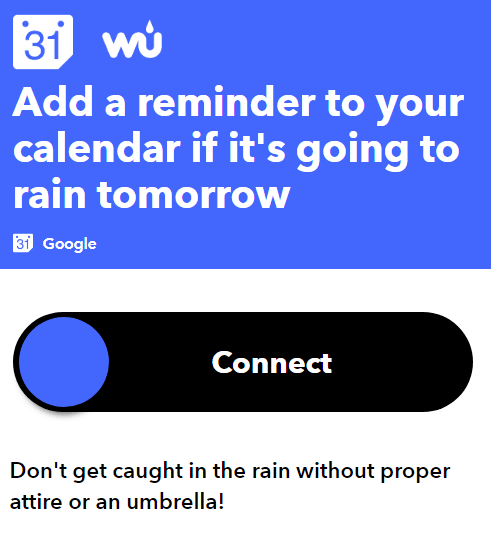
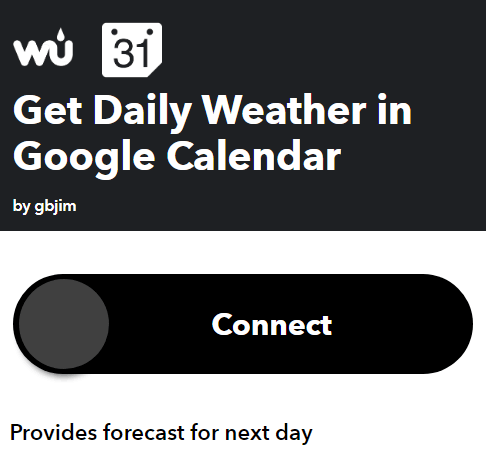
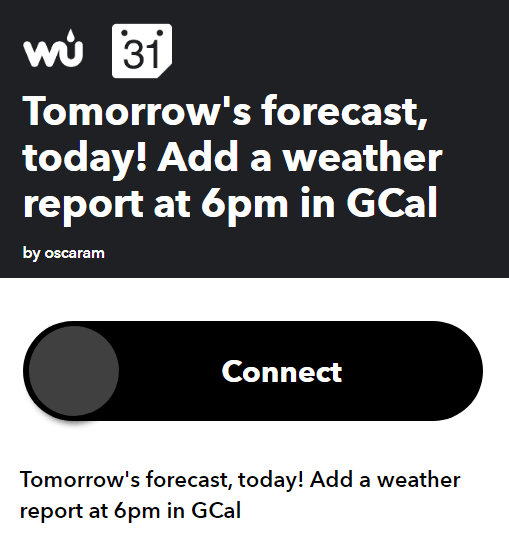
Weitere Informationen zum Installieren und Ausführen von IFTTT-Applets finden Sie in unseren Vollständiges Anfängerhandbuch für IFTTT.
Erweitern Sie die Verwendung von Google Kalender
Jetzt, da Sie Nachdem Sie gelernt haben, wie Sie Wetter zu Google Kalender hinzufügen, möchten Sie möglicherweise Fügen Sie Ihren GCal zu Ihrem Desktop hinzu, Integrieren Sie Ihren GCal in Microsoft To Do. oder Synchronisieren Sie Ihren Google Kalender mit Outlook.
Wenn Sie Hilfe bei der Fehlerbehebung benötigen, finden Sie hier Was tun, wenn Google Kalender nicht synchronisiert wird?.